Sony VGN-Z21MN, VGN-Z21VRN, VGN-AR88L, VGN-Z21WRN, VGN-AW11S Troubleshooting Guide [pt]
...
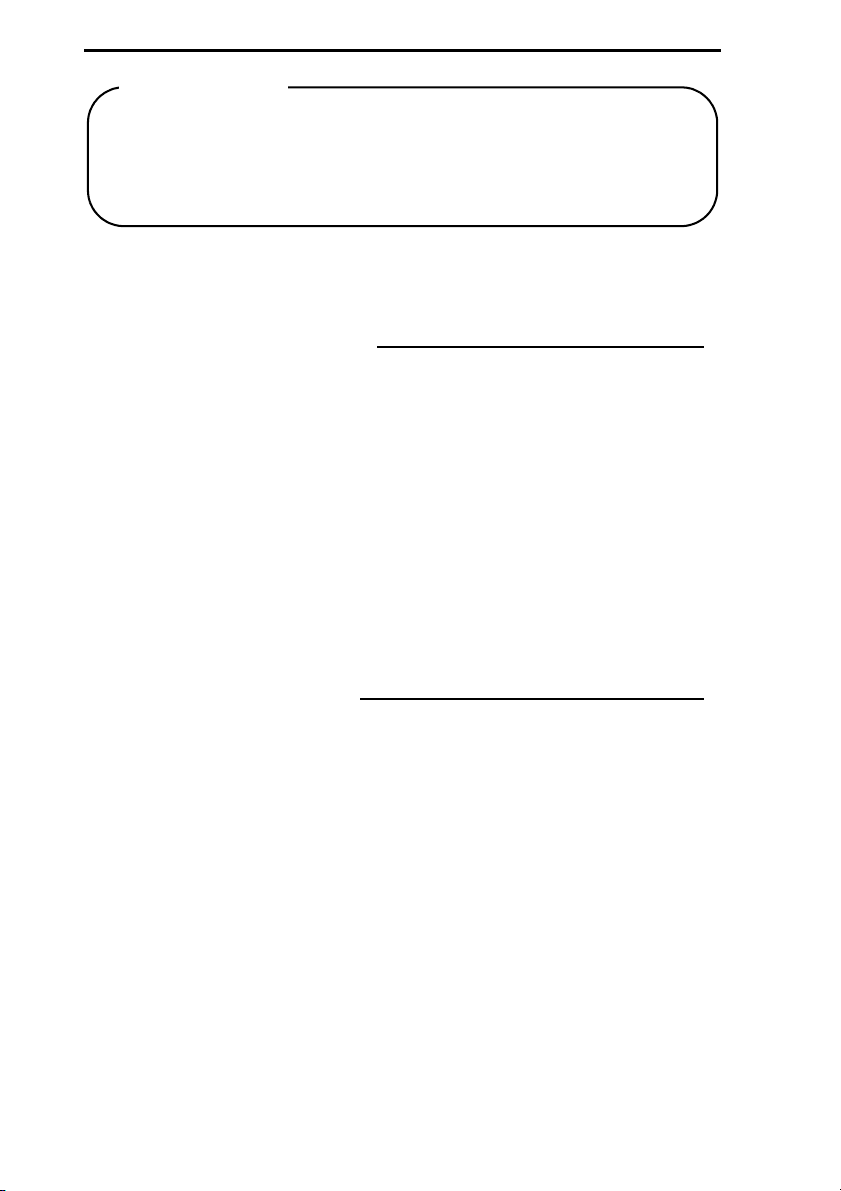
Importante
Certifique-se de que cria discos de recuperação imediatamente após o
computador estar pronto para utilização, porque não são fornecidos discos
de recuperação com o computador. Para obter instruções sobre como criar
os discos de recuperação, consulte “Criar os discos de recuperação” na
página 18.
Localizar informações no computador
Os documentos seguintes são fornecidos com o computador Sony VAIO®.
Documentação impressa
❑ Manual de consulta rápida
Descreve o processo da abertura da embalagem ao arranque do
computador VAIO.
❑ Manual de resolução de problemas e recuperação (este folheto)
Contém soluções para problemas diferentes dos encontrados durante a
operação normal do computador, uma explicação sobre como criar uma
cópia de segurança dos dados e recuperar o computador, bem como
origens de informações sobre suporte.
❑ Regulamentos, Garantia, EULA e Suporte
Contém as condições de garantia Sony, Guia de regulamentos de
segurança, Guia de regulamentos do Modem, Guia de regulamentos
da LAN sem fios, Guia de regulamentos da WAN sem fios, Guia de
regulamentos do Bluetooth, Contrato de utilização de software e
informações sobre os Serviços de apoio Sony.
Documentação no ecrã
❑ Manual do utilizador
Explica as características do computador. Também inclui informações
sobre os programas de software incluídos com o computador, bem
como informações sobre como resolver problemas comuns. O Manual
do utilizador é fornecido em formato PDF para facilitar a consulta e
impressão.
Para ver o manual no ecrã:
1 Faça duplo clique no ícone VAIO User Guide no ambiente de trabalho.
2 Abra a pasta relativa ao seu idioma.
3 Seleccione o manual que pretende ler.
❑ Guia de especificações
O Guia de especificações online descreve as configurações de hardware
e software do computador VAIO.
Para ver o Guia de especificações online:
1 Estabeleça ligação à Internet.
2 Visite o Web site de suporte online da Sony em
http://www.vaio-link.com.
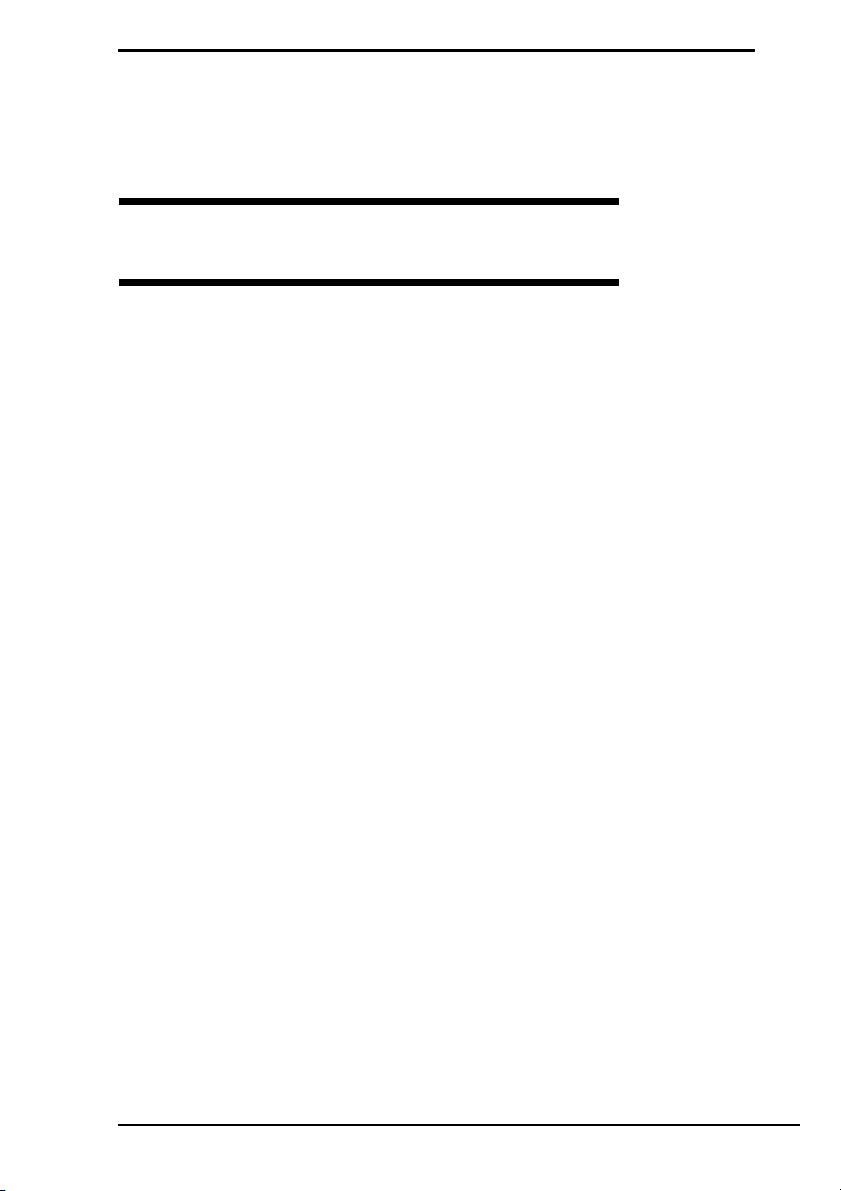
Conteúdo
Localizar informações no computador.................................2
Introdução a este guia .........................................................7
Resolução de problemas
Resolução de problemas...................................................10
O que devo fazer se o computador não arrancar? ....................... 10
O que devo fazer se for apresentado um erro do BIOS
quando ligo o computador?................................................... 11
O que devo fazer se o indicador de alimentação verde
acender mas o ecrã permanecer em branco?....................... 11
O que devo fazer se o computador ou o software parar
de responder? ....................................................................... 12
O que devo fazer se o indicador de carga da bateria
estiver a piscar e o meu computador não arrancar? ............. 12
O que devo fazer se for apresentada uma janela com uma
mensagem de aviso de incompatibilidade ou instalação
incorrecta da bateria e o computador entrar no modo
de Hibernação? ..................................................................... 13
O que devo fazer se o Windows não arrancar e for apresentada
uma mensagem quando ligo o computador? ........................ 13
O que devo fazer se não me lembrar da palavra-passe
de ligação? ............................................................................ 13
3
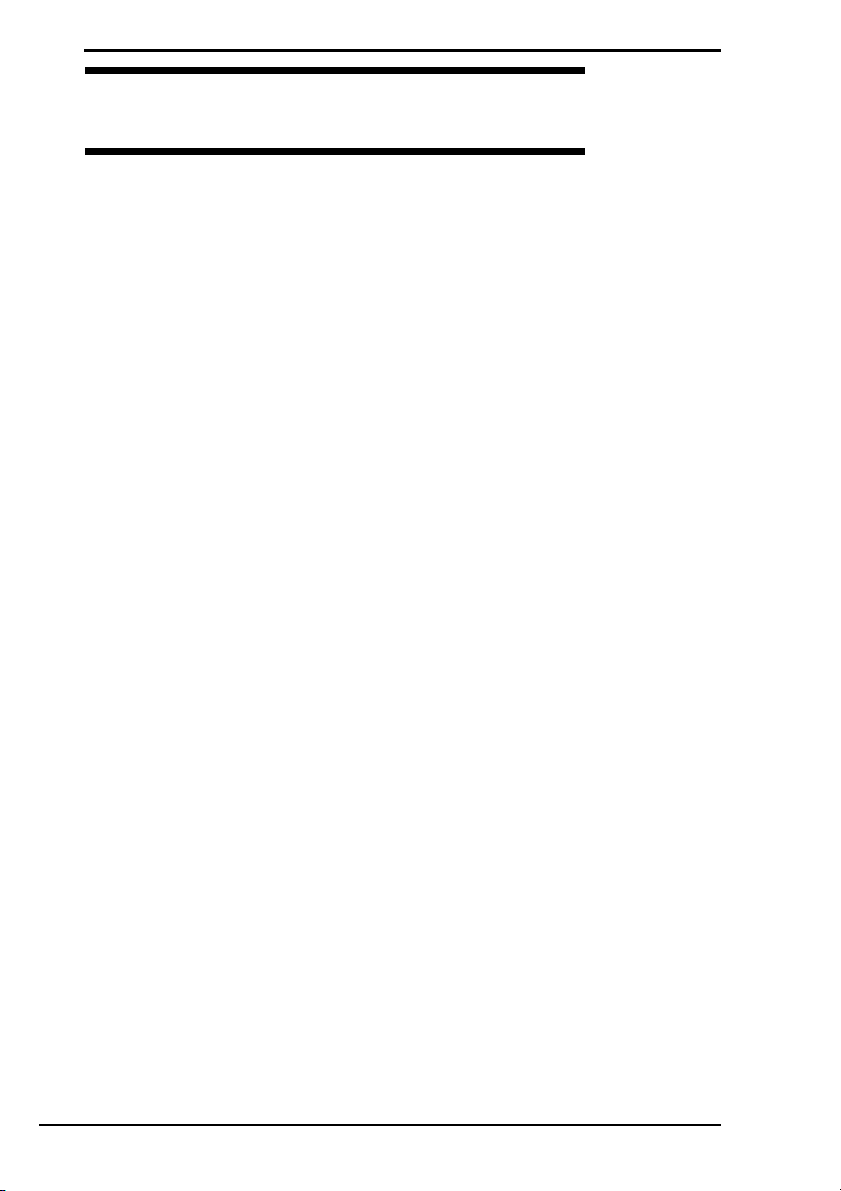
Recuperar o sistema VAIO
Antes de utilizar o computador ......................................... 16
Criar os discos de recuperação ...........................................................18
Para criar os discos de recuperação............................................. 19
Criar uma cópia de segurança e restaurar os dados utilizando
o Backup and Restore Center (Centro de cópia de segurança
e restauro) ....................................................................................20
Para criar uma cópia de segurança dos dados............................. 20
Para criar um ponto de restauro.................................................... 24
Criar uma cópia de segurança e restaurar os dados com
o software VAIO ...........................................................................26
Para criar uma cópia de segurança dos dados com
o Rescue Data (Recuperar dados) ........................................26
Para restaurar os dados com o VAIO Data Restore Tool
(Utilitário de restauro de dados do VAIO) .............................. 28
Restaurar o software ou os controladores de
software pré-instalados ................................................................29
Para utilizar Reinstall Programs or Drivers
(Reinstalar programas ou controladores) ..............................29
Saber o que fazer em caso de problemas com
o computador.................................................................... 30
Se o computador não funcionar correctamente................................... 30
Se o Windows arrancar .................................................................31
Se o Windows não arrancar ..........................................................32
Recuperar o sistema VAIO............................................... 33
Antes de iniciar o processo de recuperação........................................33
Recuperar o sistema VAIO quando consegue iniciar o Windows........ 35
Para restaurar a unidade C ...........................................................35
Para restaurar o sistema completo................................................36
Recuperar o sistema VAIO quando não consegue iniciar
o Windows....................................................................................37
Para recuperar o computador utilizando os discos
de recuperação ...................................................................... 37
Para recuperar o computador a partir da partição
de recuperação ...................................................................... 37
4
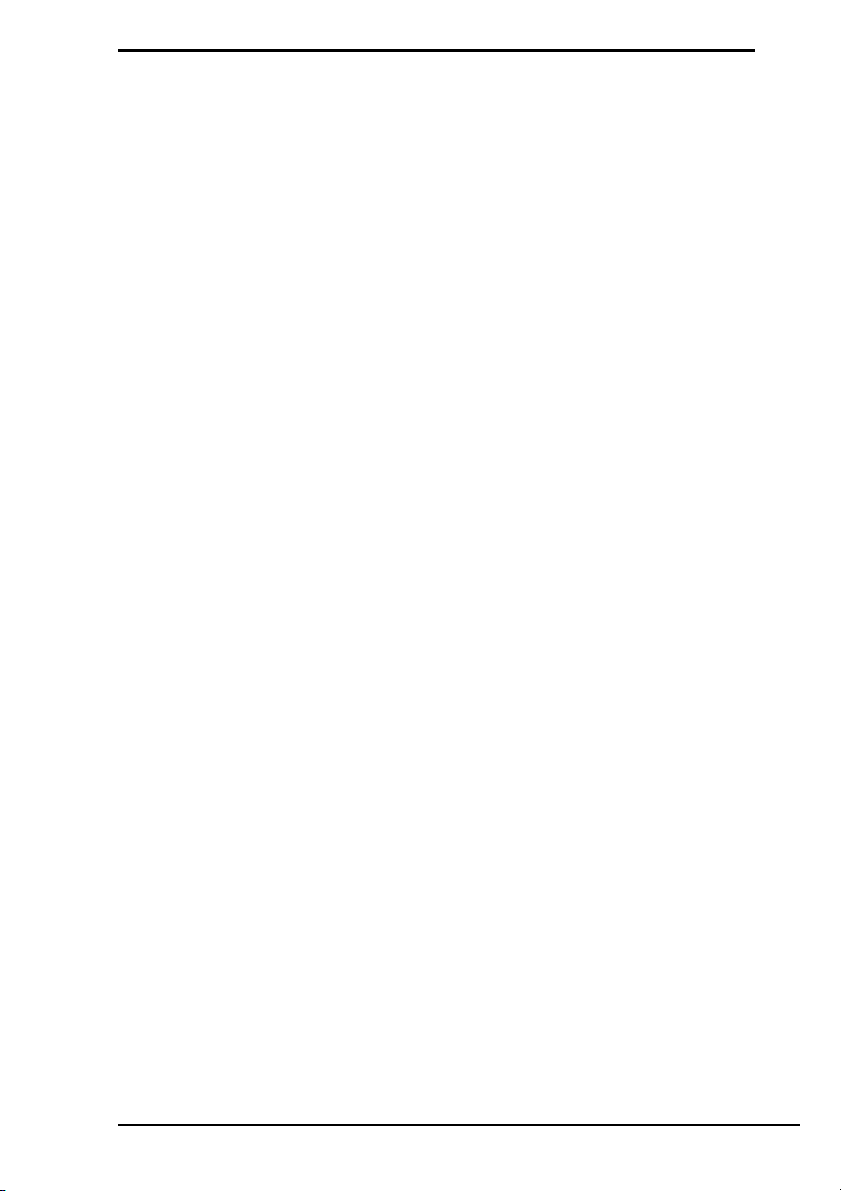
Conteúdo
Alterar o tamanho das partições........................................38
Acerca do particionamento do disco rígido ......................................... 38
Criar uma partição no disco rígido....................................................... 38
Para criar uma partição utilizando a funcionalidade
do Windows........................................................................... 39
Para criar uma partição no processo de recuperação .................. 40
Apagar a totalidade do conteúdo do disco rígido ..............41
Apagar a totalidade dos dados do disco rígido com
o Wipe and Erase Data (Apagar dados)...................................... 41
5
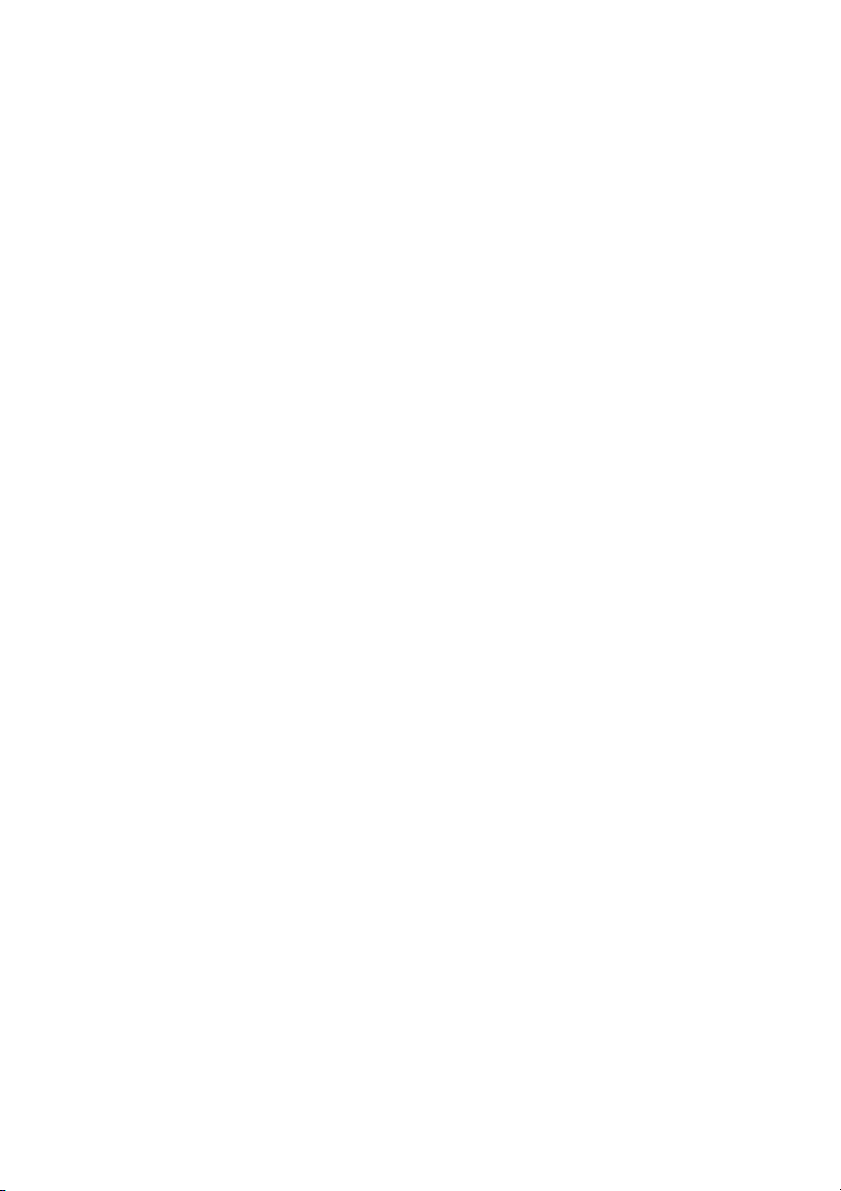
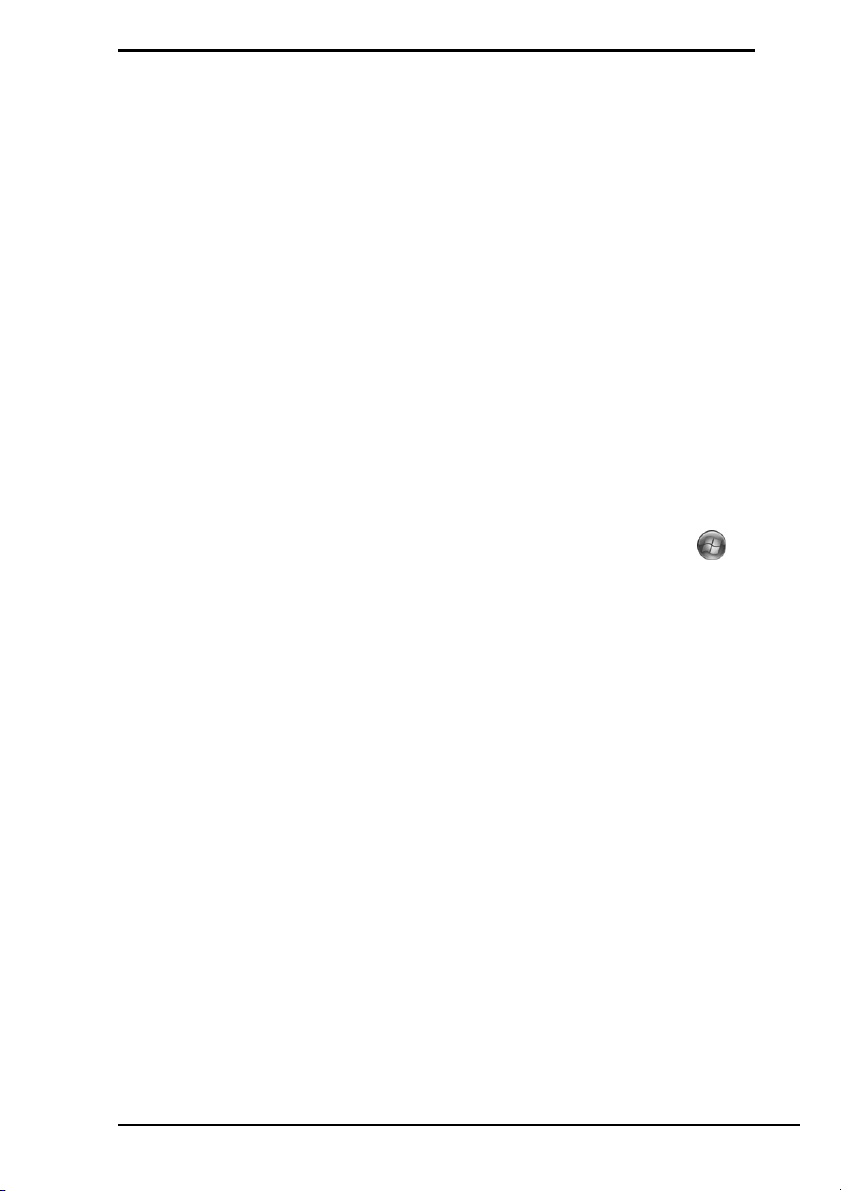
Introdução a este guia
Introdução a este guia
Este guia cobre as seguintes áreas importantes:
❑ Resolução de problemas
Esta secção contém soluções para problemas diferentes dos encontrados
durante a operação normal do computador.
problemas” na página 10. Para localizar os problemas que não estejam
descritos nesta secção, consulte a secção Resolução de problemas do
Manual do utilizador no ecrã.
Poderá encontrar mais tópicos de resolução de problemas no Web site
de suporte online da Sony em http://www.vaio-link.com.
Leia sempre estas secções antes de contactar directamente o VAIO-Link
ou o revendedor Sony local.
Também poderá procurar mais informações utilizando a Ajuda e suporte
do Windows. A Ajuda e suporte do Windows é um recurso abrangente
para conselhos práticos, iniciações e demonstrações que o ajudarão a
aprender a utilizar o seu computador. Utilize as funcionalidades Procurar
ou Índice para consultar todos os recursos de ajuda do Windows, incluindo
os recursos localizados na Internet.
Para aceder à Ajuda e suporte do Windows, clique em Iniciar e
Ajuda e suporte. Alternativamente, aceda à Ajuda e suporte do
Windows premindo sem soltar a tecla Microsoft Windows e a tecla F1.
❑ Recuperar o sistema VAIO
Uma parte importante da utilização do computador consiste em conseguir
efectuar a recuperação do sistema e das aplicações. Esta secção explica
tudo o que necessita de saber sobre como recuperar o sistema. É muito
importante que leia esta secção antes de utilizar o computador e antes
de efectuar uma recuperação de qualquer tipo. Consulte
o computador” na página 16.
Consulte “Resolução de
“Antes de utilizar
7
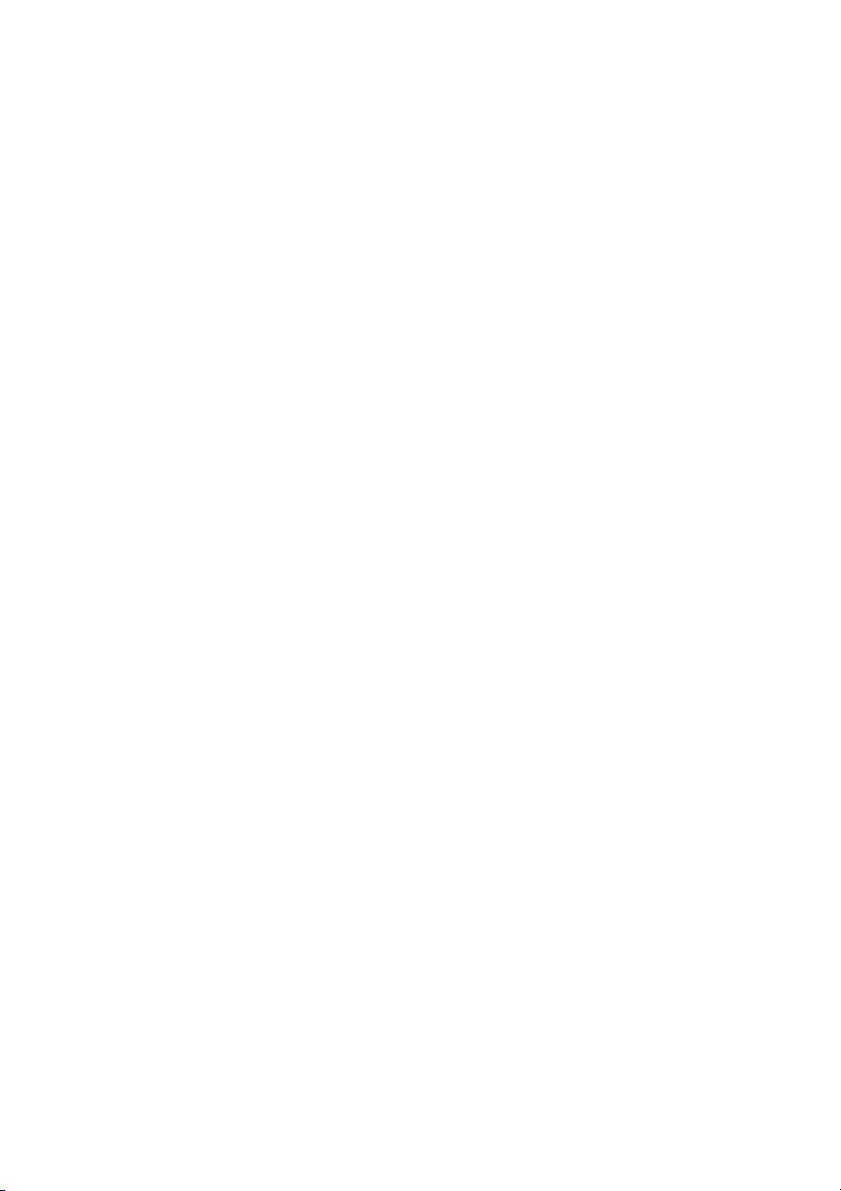
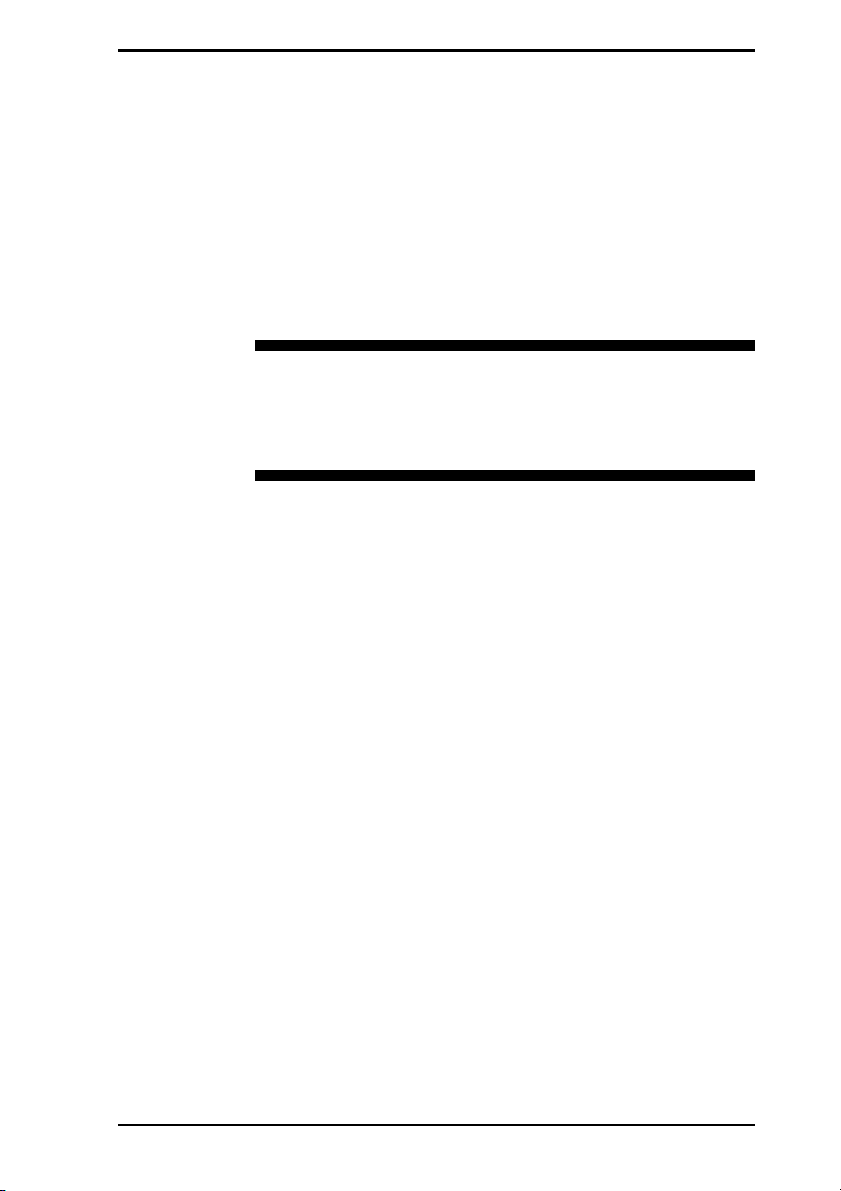
Resolução de problemas
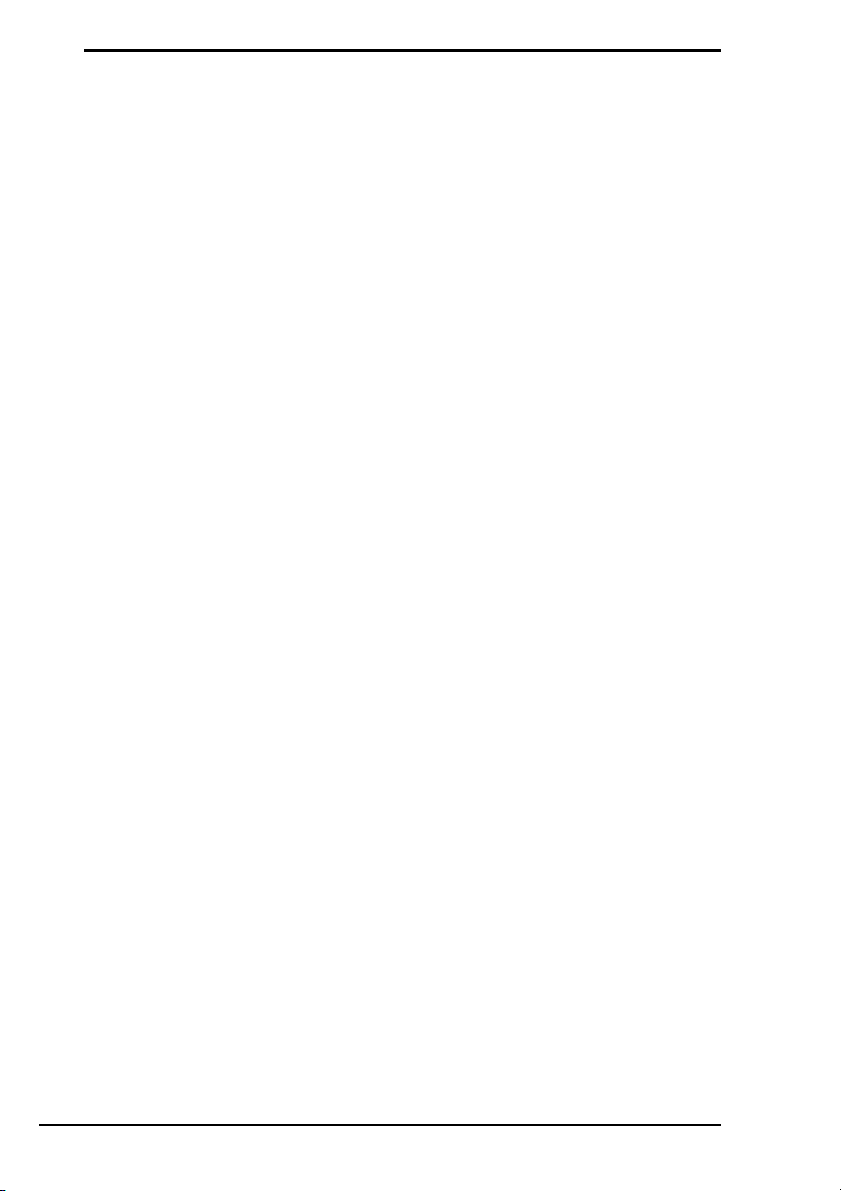
Resolução de problemas
O que devo fazer se o computador não arrancar?
❑ Certifique-se de que o computador está ligado a uma fonte de
alimentação, está ligado e o indicador de alimentação está aceso.
❑ Certifique-se de que a bateria (se aplicável) está correctamente
instalada e carregada.
❑ Certifique-se de que a unidade de disquetes (se aplicável) está vazia.
❑ Se o computador estiver ligado a uma régua de tomadas ou uma fonte
de alimentação ininterrupta (UPS), certifique-se de que a régua de
tomadas ou a UPS está ligada a uma fonte de alimentação e está ligada.
❑ Se estiver a utilizar um monitor externo, certifique-se de que está ligado
a uma fonte de alimentação e está ligado. Certifique-se de que os
controlos de brilho e contraste estão ajustados correctamente. Consulte
o manual fornecido com o monitor para obter mais informações.
❑ Desligue o cabo de alimentação ou o transformador e remova a bateria
(se aplicável). Aguarde três a cinco minutos. Reinstale a bateria (se
aplicável), ligue o cabo de alimentação ou o transformador e prima o
botão de alimentação para ligar o computador.
❑ A condensação poderá causar problemas no computador. Se ocorrer
condensação, não utilize o computador durante pelo menos uma hora.
❑ Remova quaisquer módulos de memória adicionais que tenha instalado
após a aquisição do computador.
❑ Verifique se está a utilizar o cabo de alimentação ou transformador
fornecido pela Sony. Para sua segurança, utilize apenas a bateria
recarregável (se aplicável) e o cabo de alimentação ou transformador
Sony genuínos, que são fornecidos pela Sony para o seu computador
VAIO.
10
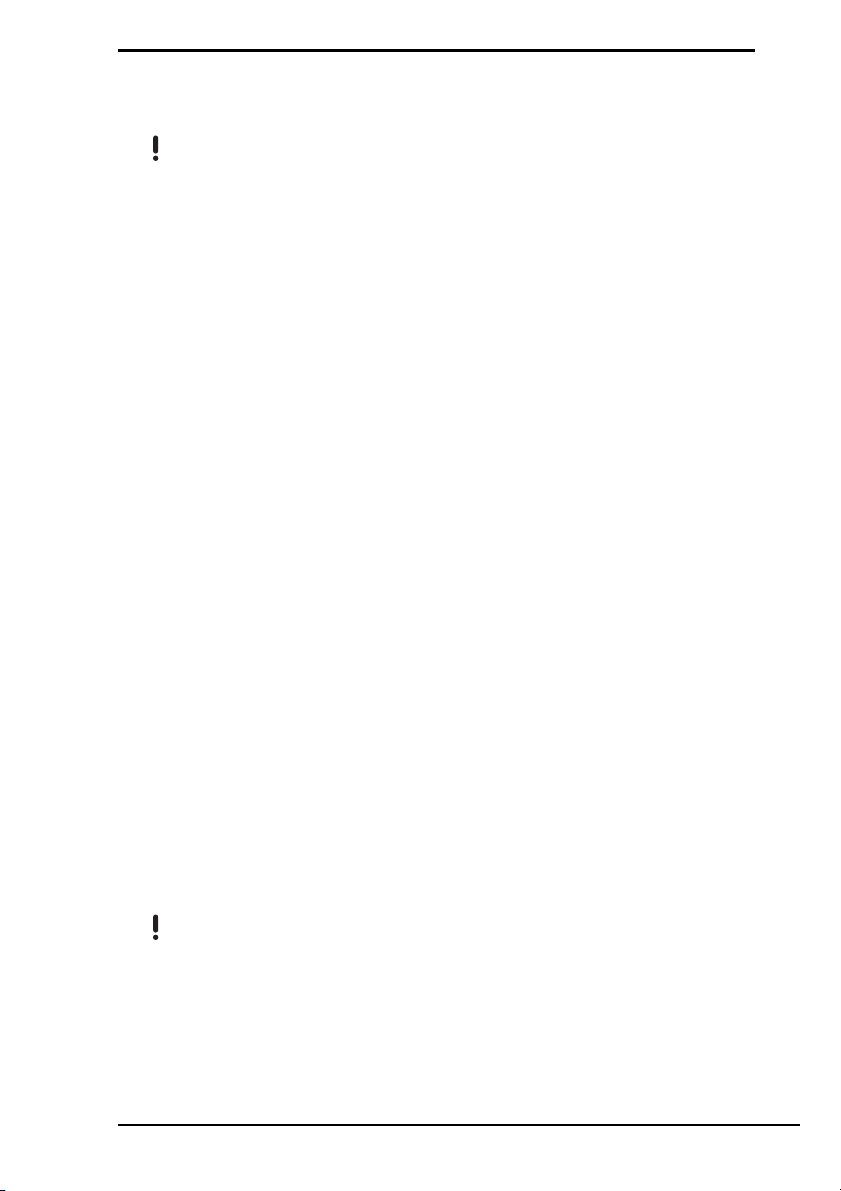
Resolução de problemas
O que devo fazer se for apresentado um erro do
BIOS quando ligo o computador?
Esta entrada de perguntas a respostas aplica-se apenas a modelos da série VGX-TP.
Se a mensagem “Press <F1> to resume, <F2> to setup” for apresentada na
parte inferior do ecrã, siga estes passos:
1 Prima a tecla F2.
O ecrã de configuração do BIOS é apresentado. Se não for, reinicie o
computador e prima a tecla F2 várias vezes quando o logótipo VAIO for
apresentado.
2 Defina a data (mês/dia/ano). Prima a tecla Enter.
3 Prima a tecla m para seleccionar System Time e, em seguida, defina a
hora (hora: minutos: segundos). Prima a tecla Enter.
4 Prima a tecla , para seleccionar o separador Exit e, em seguida, prima
a tecla F9.
No pedido de confirmação, prima a tecla Enter.
5 Seleccione Exit Setup e prima a tecla Enter.
No pedido de confirmação, prima a tecla Enter.
O computador é reiniciado.
Se isto ocorrer frequentemente, contacte o VAIO-Link.
O que devo fazer se o indicador de alimentação
verde acender mas o ecrã permanecer em branco?
❑ Prima as teclas Alt+F4 várias vezes para fechar a janela da aplicação.
Pode ter ocorrido um erro de aplicação.
❑ Prima as teclas Ctrl+Alt+Delete e clique na seta junto do botão
Encerrar e Reiniciar.
❑ Prima e mantenha premido o botão de alimentação durante mais do que
quatro segundo para encerrar o seu computador. Desligue o cabo de
alimentação ou o transformador e não mexa no computador durante
cerca de cinco minutos. Em seguida, ligue o cabo de alimentação ou o
transformador e volte a ligar o computador.
Desligar o computador com as teclas Ctrl+Alt+Delete ou no botão de alimentação
pode causar a perda de dados não guardados.
11

O que devo fazer se o computador ou o software
parar de responder?
❑ Se o computador parar de responder enquanto uma aplicação de
software está em execução, prima as teclas Alt+F4 para fechar a janela
da aplicação.
❑ Se as teclas Alt+F4 não funcionarem, clique em Iniciar, na seta
existente junto do botão Bloquear e em Encerrar para desligar o
computador.
❑ Se o computador não se desligar, prima as teclas Ctrl+Alt+Delete e
clique na seta
Se a janela Segurança do Windows for apresentada, clique em
Encerrar.
Desligar o computador com as teclas Ctrl+Alt+Delete ou o botão de alimentação pode
causar a perda de dados não guardados.
❑ Se mesmo assim não conseguir desligar o computador, mantenha o
botão de alimentação premido até que o computador se apague.
❑ Desligue o cabo de alimentação ou o transformador e remova a bateria
(se aplicável).
❑ Tente reinstalar o software.
❑ Contacte o fabricante do software ou o fornecedor de suporte técnico
designado.
junto ao botão Encerrar e Encerrar.
O que devo fazer se o indicador de carga da bateria
estiver a piscar e o meu computador não arrancar?
❑ Este problema pode dever-se ao facto da bateria não estar correctamente
instalada. Para resolver este problema, desligue o computador e remova
a bateria. Em seguida, instale a bateria no computador novamente. Para
obter detalhes, consulte o Manual do utilizador no ecrã.
❑ Se o problema persistir depois de ter efectuado o procedimento acima
descrito, a bateria não é compatível. Remova a bateria e contacte o
VAIO-Link.
12
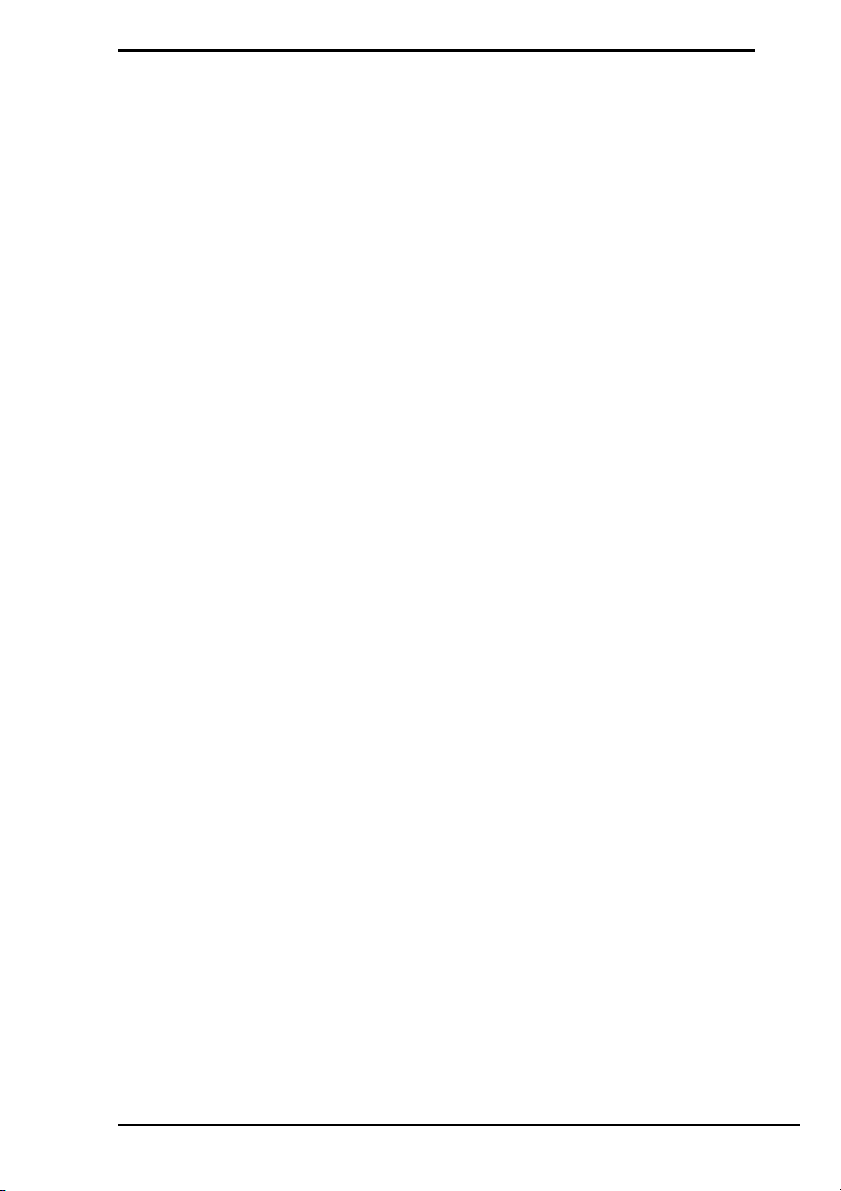
Resolução de problemas
O que devo fazer se for apresentada uma janela
com uma mensagem de aviso de incompatibilidade
ou instalação incorrecta da bateria e o computador
entrar no modo de Hibernação?
❑ Este problema pode dever-se ao facto da bateria não estar correctamente
instalada. Para resolver este problema, desligue o computador e remova
a bateria. Em seguida, instale a bateria no computador novamente. Para
obter detalhes, consulte o Manual do utilizador no ecrã.
❑ Se o problema persistir depois de ter efectuado o procedimento acima
descrito, a bateria não é compatível. Remova a bateria e contacte o
VAIO-Link.
O que devo fazer se o Windows não arrancar e for
apresentada uma mensagem quando ligo o
computador?
Se introduzir uma palavra-passe de ligação errada três vezes consecutivas,
a mensagem Enter Onetime Password é apresentada e o Windows não
arranca. Mantenha premido o botão de alimentação durante mais de
4 segundos para verificar se o indicador de alimentação se apaga. Aguarde
10 ou 15 segundos e, em seguida, reinicie o computador e introduza a
palavra-passe correcta. Quando introduzir a palavra-passe, verifique se os
indicadores Num lock e Caps lock estão apagados. Se algum estiver aceso,
prima a tecla Num Lk (ou Num Lock) ou a tecla Caps Lock para apagar o
indicador antes de introduzir a palavra-passe.
O que devo fazer se não me lembrar da
palavra-passe de ligação?
Se se tiver esquecido da palavra-passe de ligação, contacte o VAIO-Link
para a repor.
Será cobrada uma taxa de reposição.
13

